Formas de pagamento
A Get Commerce suporta uma ampla variedade de formas de pagamento, que você pode oferecer aos seus clientes e gerar facilidades para os seus clientes comparem na sua loja virtual.Neste menu você consegue configurar cada um deles, para funcionar da melhor maneira possível, conforme você deseja.
Transferência Bancária
Nessa aba você pode cadastrar uma forma de pagamento, que é manual. Ou seja, você irá colocar seus dados para a transferência e depois precisará confirmar o pagamento manualmente no painel.
Esta forma de pagamento é útil caso você deseje inserir um método de pagamento não tradicional ou personalizado a sua necessidade.
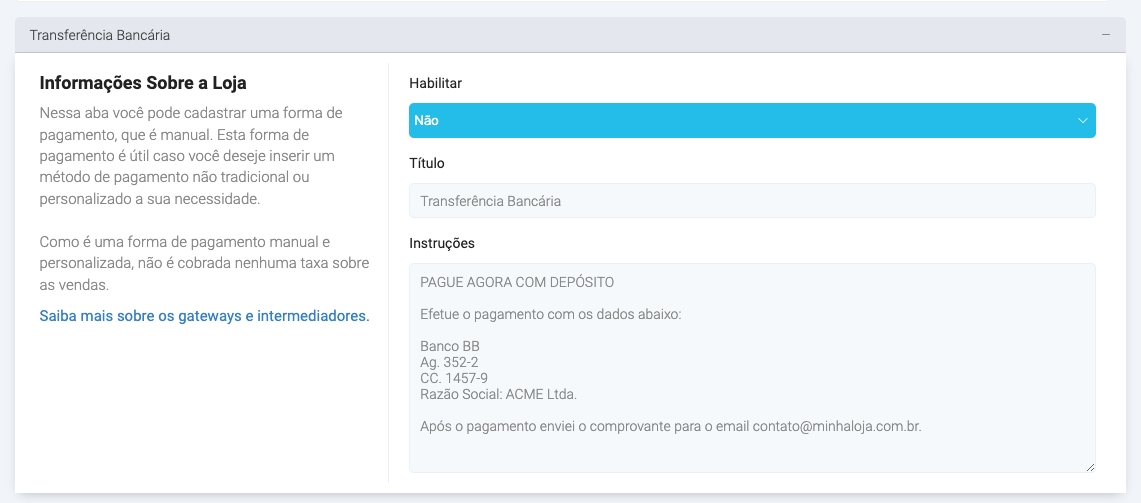
Descrição dos campos.
Habilitar: Neste campo você pode habilitar ou não, este módulo na sua loja virtual. A opção SIM (para habilitar) e NÃO (para deixar desativado).
Título: Neste campo você pode personalizar o nome do método, que é exibido na tela de checkout (pagamento) da loja virtual.
Instruções: Neste campo você pode escrever o texto que deseja que apareça para o cliente, quando ele estiver selecionando uma opção de pagamento.
Cielo
Nessa aba você pode configurar as informações da forma de pagamento da Cielo.
Nesta forma de pagamento há apenas disponível o método de cartão de crédito.
A taxa aplicada em cada transação é negociada diretamente entre o lojista e a Cielo. E lembre-se, a Cielo é um adquirente. Diferente de outros métodos, ela não oferece o serviço de anti-fraude incluso no seu serviço, sendo necessário contratar a parte.
Aqui neste link, há como fazer a integração inicial da Cielo e a Get Commerce.
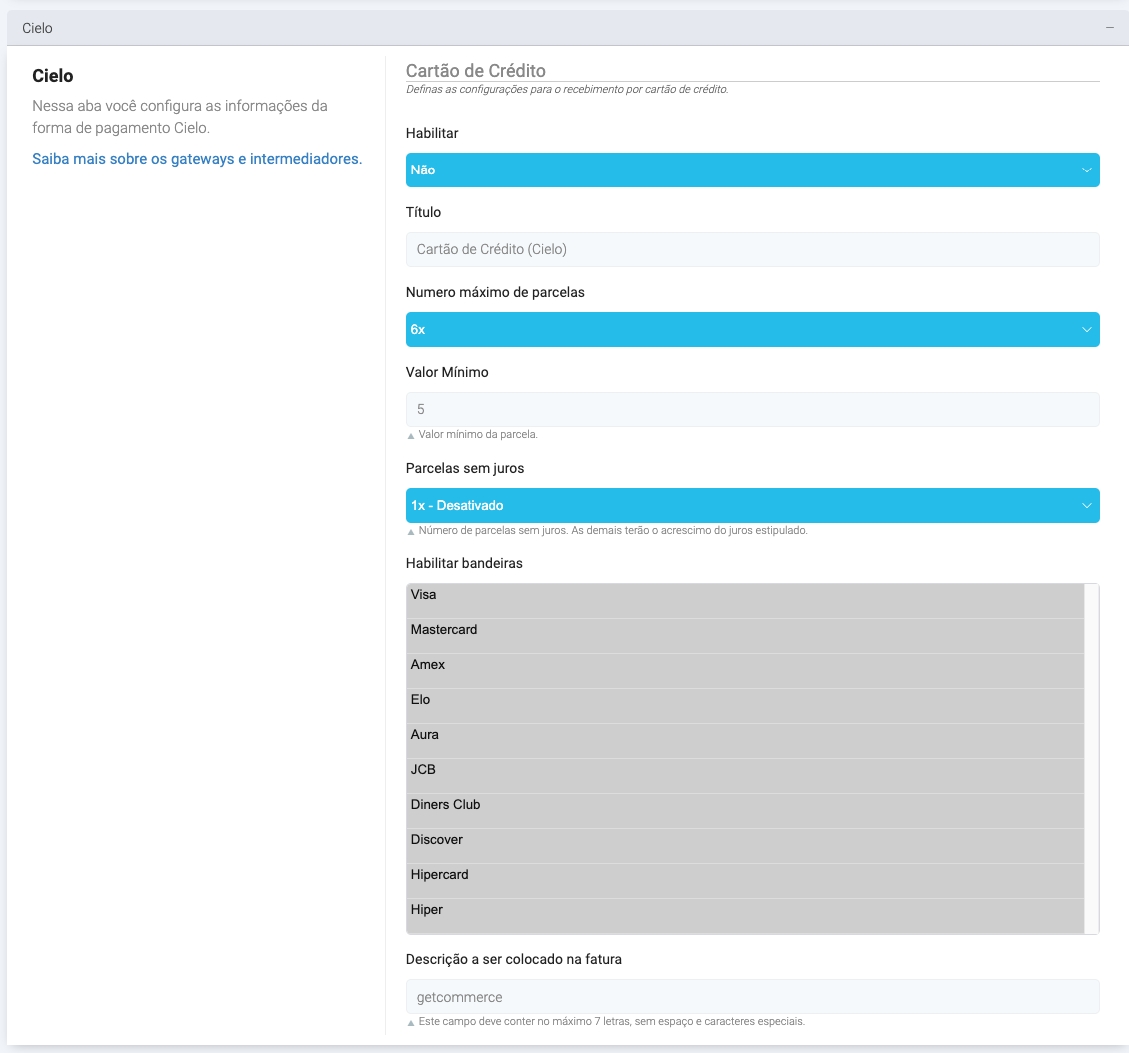
Descrição dos campos.
Habilitar: Neste campo você pode habilitar ou não, este módulo na sua loja virtual. A opção SIM (para habilitar) e NÃO (para deixar desativado).
Título: Neste campo você pode personalizar o nome do método, que é exibido na tela de checkout (pagamento) da loja virtual.
Numero máximo de parcelas: Neste campo você pode limitar o número máximo de parcelas na exibido no checkout, quando o cliente vai selecionar o parcelamento.
Valor Mínimo: Neste campo você pode definir um valor mínimo para cada parcela.
Parcelas sem juros: Neste campo você pode definir um número máximo de parcelas, que não seja cobrado o juros. As demais parcelas terão o acréscimo de juros estipulado com seu contrato com a Cielo.
Habilitar bandeiras: Neste campo você pode selecionar todas as bandeiras permitidas, ou selecionar apenas algumas que desejar. Para selecionar mais de uma, basta pressionar a tecla ctrl do teclado e selecionar com o mouse as opções.
Descrição a ser colocado na fatura: Neste campo você irá definir o nome que irá aparecer na fatura do cliente, quando ele realizar o pagamento. Este campo deve conter no máximo 7 letras, sem espaços, acentos ou caracteres especiais.
Moip (Wirecard)
Nessa aba você pode configurar as informações da forma de pagamento do Moip (Wirecard). O Moip possui as opções de cartão de crédito e boleto disponível na integração com a Get Commerce.
Eles também possuem taxas especiais para os clientes Get Commerce. Aqui tem todos os detalhes.
Em resumo: - Cartão de crédito: 3,29% + R$ 0,39 - Boleto: 1,79% + R$ 0,39
Caso você tenha outras taxas, pode solicitar para autorizar o APP do Moip, com as taxas disponíveis no seu painel.
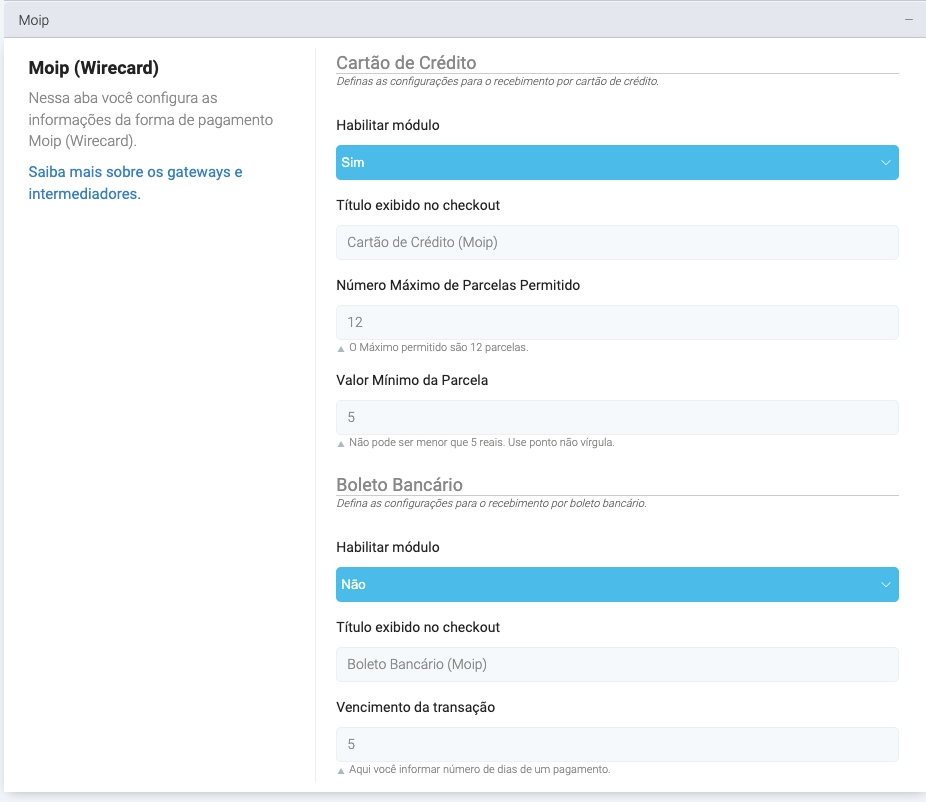
Descrição dos campos.
Cartão de crédito.
Habilitar: Neste campo você pode habilitar ou não, este módulo na sua loja virtual. A opção SIM (para habilitar) e NÃO (para deixar desativado).
Título exibido no checkout: Neste campo você pode personalizar o nome do método, que é exibido na tela de checkout (pagamento) da loja virtual.
Número Máximo de Parcelas Permitido: Neste campo você pode limitar o número máximo de parcelas na exibido no checkout, quando o cliente vai selecionar o parcelamento.
Valor Mínimo da Parcela: Neste campo você pode definir um valor mínimo para cada parcela.
Boleto Bancário
Habilitar: Neste campo você pode habilitar ou não, este módulo na sua loja virtual. A opção SIM (para habilitar) e NÃO (para deixar desativado).
Título exibido no checkout: Neste campo você pode personalizar o nome do método, que é exibido na tela de checkout (pagamento) da loja virtual.
Vencimento da transação: Neste campo você pode informar o número de dias até o vencimento do boleto.
Pagar.me
Nessa aba você pode configurar as informações da forma de pagamento do Pagar.me. O Pagar.me possui as opções de cartão de crédito e boleto disponível na integração com a Get Commerce.
Eles também possuem taxas especiais para os clientes Get Commerce, mas é preciso negociar individualmente com eles.. Aqui tem todos os detalhes.
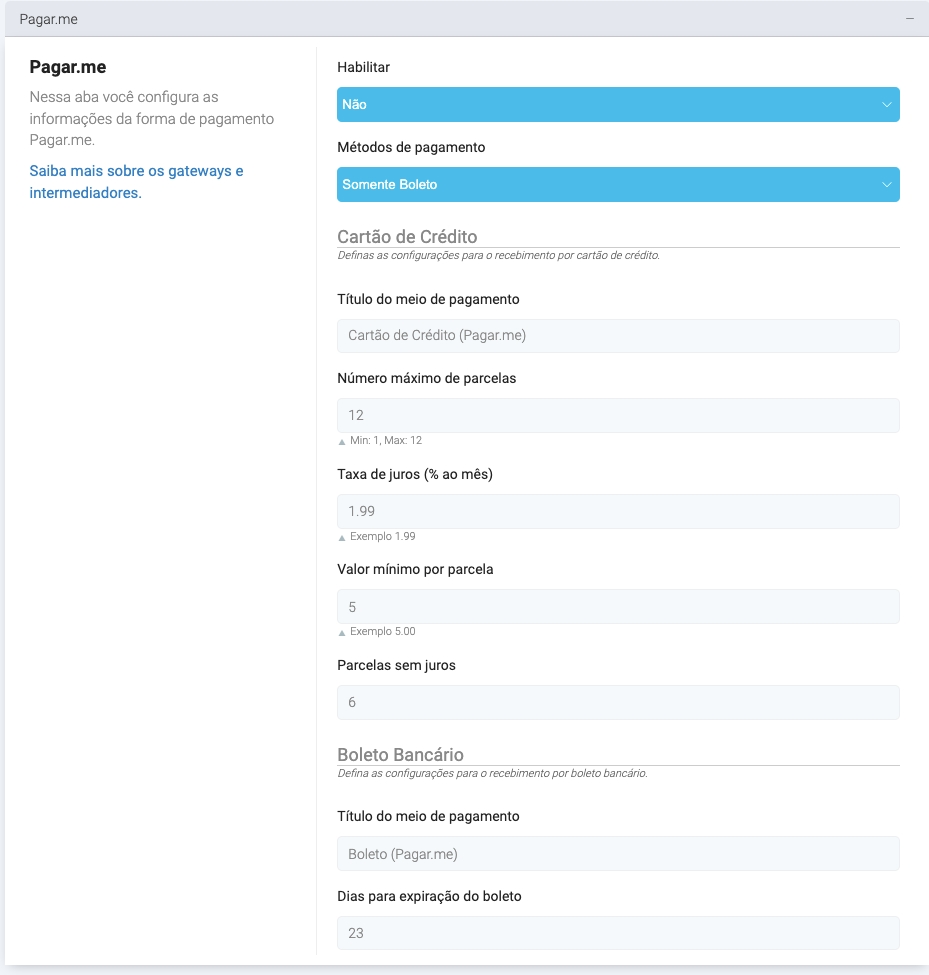
Descrição dos campos.
Habilitar: Neste campo você pode habilitar ou não, este módulo na sua loja virtual. A opção SIM (para habilitar) e NÃO (para deixar desativado).
Métodos de pagamento: Neste campo você tem 3 opções, onde pode selecionar como deseja habilitar as condições. São elas: - Somente boleto: neste caso, só exibirá a opção de boleto bancário - Somente cartão de crédito: neste caso, só exibirá a opção de cartão de crédito - Boleto e cartão de crédito: neste caso ficará habilitado as 2 opções disponíveis no módulo.
Cartão de crédito
Título do meio de pagamento: Neste campo você pode personalizar o nome do método, que é exibido na tela de checkout (pagamento) da loja virtual.
Número máximo de parcelas: Neste campo você pode limitar o número máximo de parcelas na exibido no checkout, quando o cliente vai selecionar o parcelamento.
Taxa de juros (% ao mês): Neste campo você deve digitar a taxa de juros ao mês, que é cobrada de você nas compras parceladas. Esta informação está disponível na sua conta do Pagar.me.
Valor Mínimo por Parcela: Neste campo você pode definir um valor mínimo para cada parcela.
Parcela sem juros: Neste campo você pode definir um número máximo de parcelas, que não seja cobrado o juros. As demais parcelas terão o acréscimo de juros estipulado no campo "Taxa de juros (% ao mês)".
Boleto Bancário
Habilitar: Neste campo você pode habilitar ou não, este módulo na sua loja virtual. A opção SIM (para habilitar) e NÃO (para deixar desativado).
Título do meio de pagamento: Neste campo você pode personalizar o nome do método, que é exibido na tela de checkout (pagamento) da loja virtual.
Dias para expiração do boleto: Neste campo você pode informar o número de dias até o vencimento do boleto.
PagHiper
Nessa aba você pode configurar as informações da forma de pagamento do PagHiper. O PagHiper é uma forma de pagamento que possui apenas a opção de boleto disponível.
As condições e taxas devem ser negociadas diretamente com eles. Aqui tem mais informações sobre a integração.
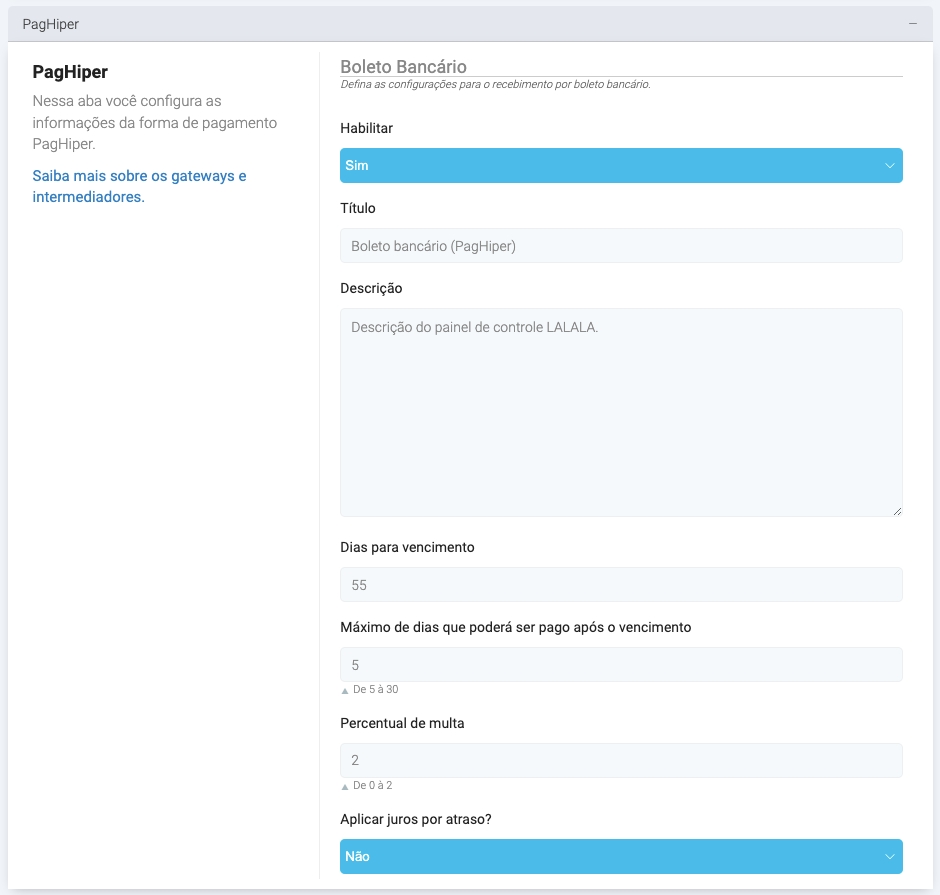
Descrição dos campos.
Habilitar: Neste campo você pode habilitar ou não, este módulo na sua loja virtual. A opção SIM (para habilitar) e NÃO (para deixar desativado).
Título: Neste campo você pode personalizar o nome do método, que é exibido na tela de checkout (pagamento) da loja virtual.
Descrição: Neste campo você pode escrever um texto personalizado com instruções de pagamento.
Dias para vencimento: Neste campo você pode informar o número de dias até o vencimento do boleto.
Máximo de dias que poderá ser pago após o vencimento: Neste campo você pode definir um número máximo de dias, em que o boleto ainda pode ser pago, mesmo vencido. Você pode definir um valor entre 5 e 30 dias.
Percentual de multa: Neste campo você pode definir valor percentual de multa, que é aplicado ao boleto vencido. Este percentual pode variar entre 0 e 2. Você deve digitar apenas os números, sem %.
Aplicar juros por atraso?: Neste campo você pode selecionar se aplicará os juros em boletos pagos em atraso ou não aplicará multa.
PagSeguro
Nessa aba você pode configurar as informações da forma de pagamento do PagSeguro. O PagSeguro é uma forma de pagamento que possui cartão de crédito e boleto disponíveis, na integração com a Get Commerce.
O PagSeguro possui uma taxa especial aos clientes da Get Commerce, na opção de cartão de crédito, que é de 3,15% sobre as transações pagas.
Ao conectarmos o PagSeguro na Get Commerce, você já terá acesso a esta condição especial, em todas as transações realizadas na loja virtual. É importante destacar que o PagSeguro não possui configurações especiais, podendo apenas habilitar o método de pagamento ou não. A questão de parcelamento sem juros, caso deseje habilitar, é realizada diretamente no ambiente do PagSeguro, desta forma aqui.
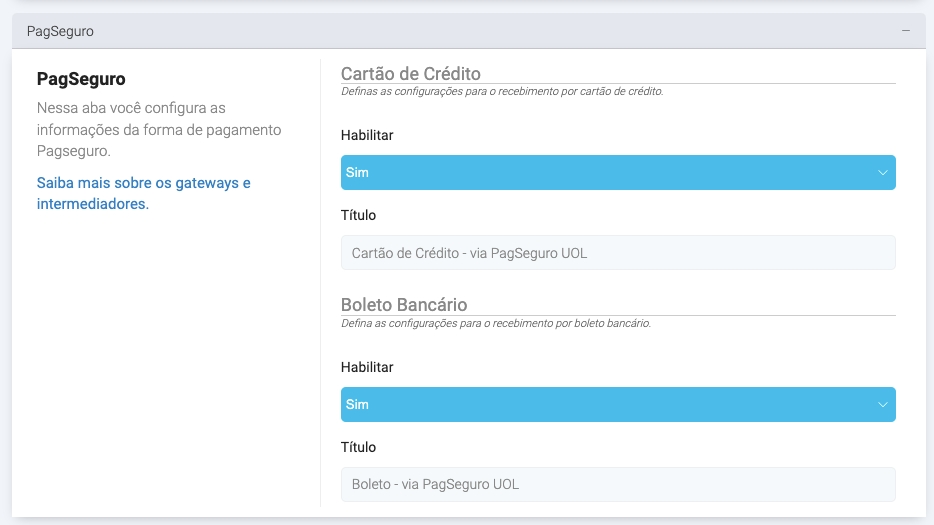
Descrição dos campos.
Cartão de crédito
Habilitar: Neste campo você pode habilitar ou não, este módulo na sua loja virtual. A opção SIM (para habilitar) e NÃO (para deixar desativado).
Título: Neste campo você pode personalizar o nome do método, que é exibido na tela de checkout (pagamento) da loja virtual.
Boleto
Habilitar: Neste campo você pode habilitar ou não, este módulo na sua loja virtual. A opção SIM (para habilitar) e NÃO (para deixar desativado).
Título: Neste campo você pode personalizar o nome do método, que é exibido na tela de checkout (pagamento) da loja virtual.
e.Rede
Nessa aba você pode configurar as informações da forma de pagamento da Rede. A Rede faz parte do Itaú Unibanco e é uma empresa adquirente. Ela possui apenas o serviço de cartão de crédito integrado com a Get Commerce.
A taxa aplicada em cada transação é negociada diretamente entre o lojista e a Rede. Diferente de outros métodos, ela não oferece o serviço de anti-fraude incluso no seu serviço, sendo necessário contratar a parte.
Aqui tem mais informações de como integrar a e.Rede na Get Commerce.
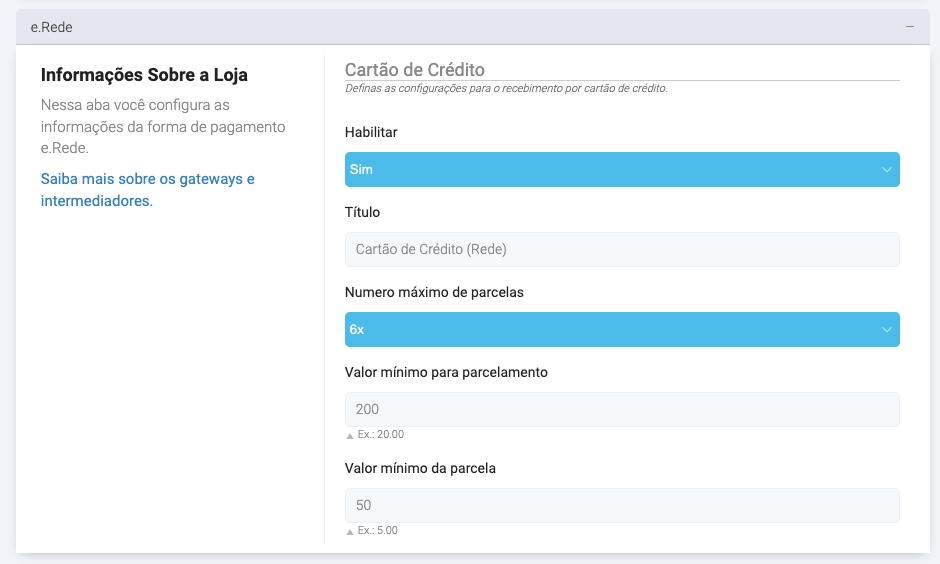
Descrição dos campos.
Habilitar: Neste campo você pode habilitar ou não, este módulo na sua loja virtual. A opção SIM (para habilitar) e NÃO (para deixar desativado).
Título: Neste campo você pode personalizar o nome do método, que é exibido na tela de checkout (pagamento) da loja virtual.
Numero máximo de parcelas: Neste campo você pode limitar o número máximo de parcelas na exibido no checkout, quando o cliente vai selecionar o parcelamento.
Valor mínimo para parcelamento: Neste campo você pode definir um valor mínimo global, para ser exibido o parcelamento para o cliente.
Valor mínimo da parcela: Neste campo você pode definir um valor mínimo para cada parcela.
Safe2Pay
Nessa aba você pode configurar as informações da forma de pagamento da Safe2Pay. A Safe2Pay é a forma de pagamento mais completa na Get Commerce, possuindo os serviços de cartão de crédito e débito, boleto e Pix integrados conosco.
Além disso, possuem taxas especiais aos clientes Get Commerce. São elas:
- Cartão de crédito: a partir de 2,80% - Cartão de débito: 2,60% - Boleto: R$ 1,96 - Pix: 1%
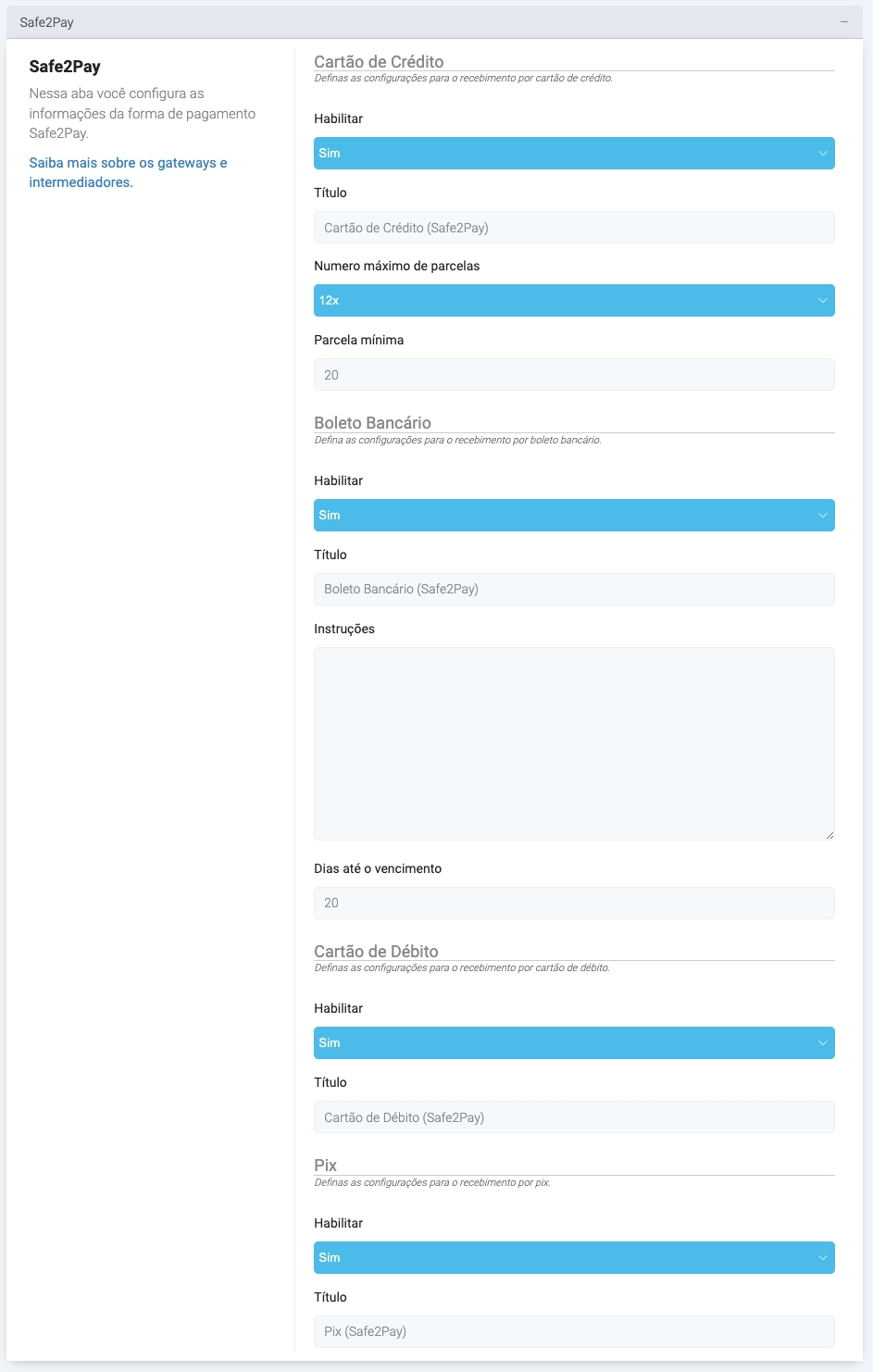
Descrição dos campos.
Cartão de crédito
Habilitar: Neste campo você pode habilitar ou não, este módulo na sua loja virtual. A opção SIM (para habilitar) e NÃO (para deixar desativado).
Título: Neste campo você pode personalizar o nome do método, que é exibido na tela de checkout (pagamento) da loja virtual.
Numero máximo de parcelas: Neste campo você pode limitar o número máximo de parcelas na exibido no checkout, quando o cliente vai selecionar o parcelamento.
Parcela mínima: Neste campo você pode definir um valor mínimo para cada parcela. Digite apenas números, sem R$.
Boleto bancário
Habilitar: Neste campo você pode habilitar ou não, este módulo na sua loja virtual. A opção SIM (para habilitar) e NÃO (para deixar desativado).
Título: Neste campo você pode personalizar o nome do método, que é exibido na tela de checkout (pagamento) da loja virtual.
Instruções: Neste campo você pode escrever um texto personalizado com instruções de pagamento.
Dias até o vencimento: Neste campo você pode informar o número de dias até o vencimento do boleto.
Cartão de débito
Habilitar: Neste campo você pode habilitar ou não, este módulo na sua loja virtual. A opção SIM (para habilitar) e NÃO (para deixar desativado).
Título: Neste campo você pode personalizar o nome do método, que é exibido na tela de checkout (pagamento) da loja virtual.
PIX
Habilitar: Neste campo você pode habilitar ou não, este módulo na sua loja virtual. A opção SIM (para habilitar) e NÃO (para deixar desativado).
Título: Neste campo você pode personalizar o nome do método, que é exibido na tela de checkout (pagamento) da loja virtual.
Yapay Intermediador
Nessa aba você pode configurar as informações da forma de pagamento da Yapay. A Yapay possui os serviços de cartão de crédito e boleto integrados com a Get Commerce.
As taxas e condições devem ser negociadas diretamente com a Yapay.
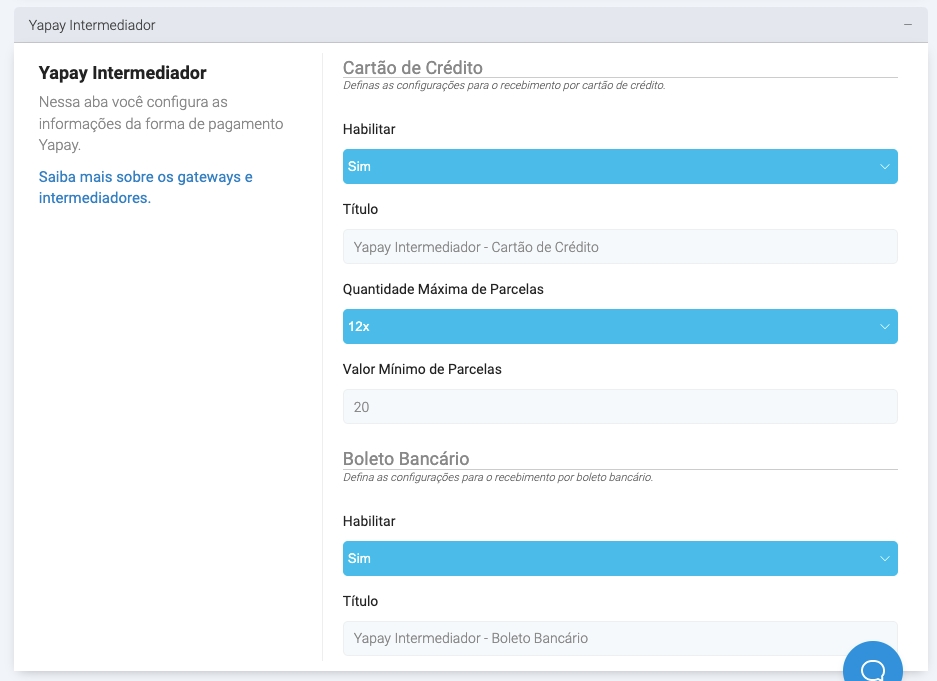
Descrição dos campos.
Cartão de crédito
Habilitar: Neste campo você pode habilitar ou não, este módulo na sua loja virtual. A opção SIM (para habilitar) e NÃO (para deixar desativado).
Título: Neste campo você pode personalizar o nome do método, que é exibido na tela de checkout (pagamento) da loja virtual.
Quantidade Máxima de Parcelas: Neste campo você pode limitar o número máximo de parcelas na exibido no checkout, quando o cliente vai selecionar o parcelamento.
Valor Mínimo de Parcelas: Neste campo você pode definir um valor mínimo para cada parcela. Digite apenas números, sem R$.
Boleto bancário
Habilitar: Neste campo você pode habilitar ou não, este módulo na sua loja virtual. A opção SIM (para habilitar) e NÃO (para deixar desativado).
Título: Neste campo você pode personalizar o nome do método, que é exibido na tela de checkout (pagamento) da loja virtual.
Paypal Redirect
Nessa aba você pode configurar as informações da forma de pagamento do PayPal. O PayPal é uma forma de pagamento internacional, e possui apenas a opção de cartão de crédito disponível.
Ele é um método de pagamento que aceita receber pagamentos internacionais. Após conectado na loja, você tem a opção de habilitar ou não ele no checkout da loja virtual.
Importante: na integração padrão do PayPal, ele não é transparente, ou seja, ele redireciona o cliente da loja virtual para finalizar a compra no ambiente do PayPal.
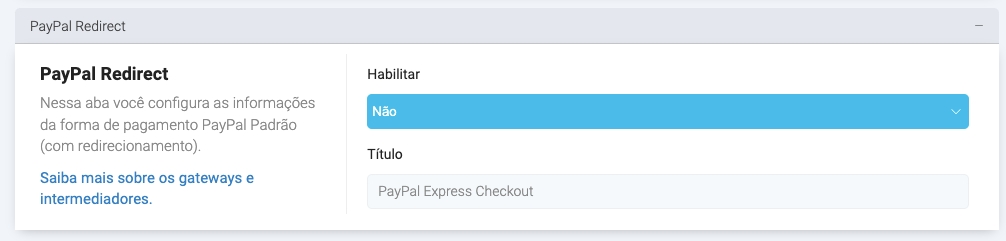
Descrição dos campos.
Habilitar: Neste campo você pode habilitar ou não, este módulo na sua loja virtual. A opção SIM (para habilitar) e NÃO (para deixar desativado).
Título: Neste campo você pode personalizar o nome do método, que é exibido na tela de checkout (pagamento) da loja virtual.
Paypal Plus
Nessa aba você pode configurar as informações da forma de pagamento do PayPal Plus.
Ele mantém as mesmas características do PayPal padrão, porém na versão Plus ele é transparente, ou seja, o cliente finaliza as compras diretamente no ambiente da loja virtual.
Importante: é necessário habilitar esta função do Plus na sua conta PayPal. Você pode solicitar por este link aqui.
Após conectado na loja, você tem a opção de habilitar ou não ele no checkout da loja virtual.

Descrição dos campos.
Habilitar: Neste campo você pode habilitar ou não, este módulo na sua loja virtual. A opção SIM (para habilitar) e NÃO (para deixar desativado).
Título: Neste campo você pode personalizar o nome do método, que é exibido na tela de checkout (pagamento) da loja virtual.
Get Pago
Nessa aba você pode configurar as informações da forma de pagamento do Get Pago.
Em breve mais informações.
Last updated